win8.1用备份好的系统映象还原系统方法
更新时间:2018-04-30 08:46:21
作者:烂好人
win8.1系统怎么用镜像恢复系统呢?下面小编就给大家介绍一下win8.1使用备份好的系统映象还原系统的方法。
1、如果系统可以正常启动,则进入win8.1高级启动菜单:按下Win+I打开设置,依次点击更改电脑设置—更新和恢复—恢复—高级启动—立即重启;
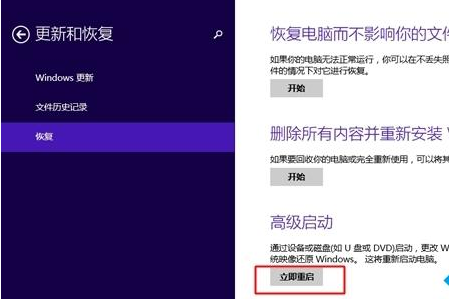
2、如果系统无法正常启动,则插入win8.1系统U盘,重启按F12/ESC等热键选择USB启动;
3、进入win8.1安装界面,选择系统语言之后,下一步,点击左下角的“修复计算机”;
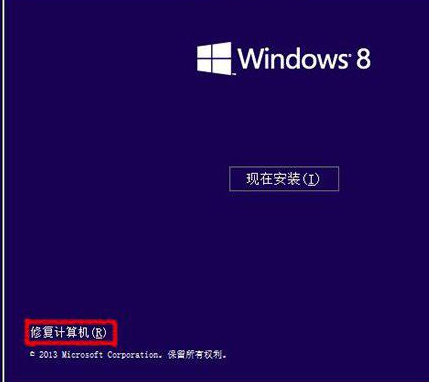
4、点击进入“疑难解答”,再点击“高级选项”;
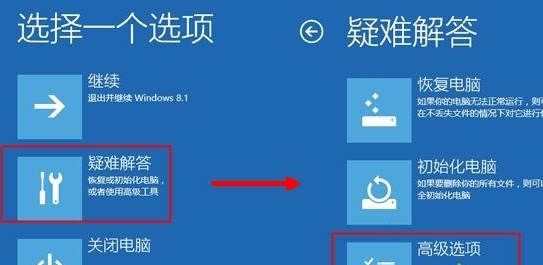
5、在高级选项下,点击“系统映象恢复”;
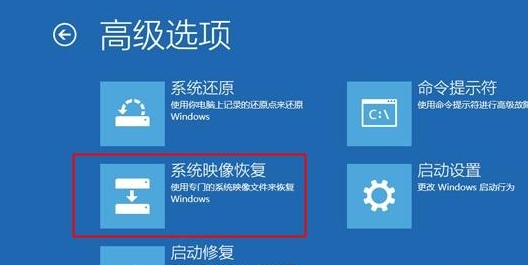
6、选择一个用户,再选择目标操作系统;
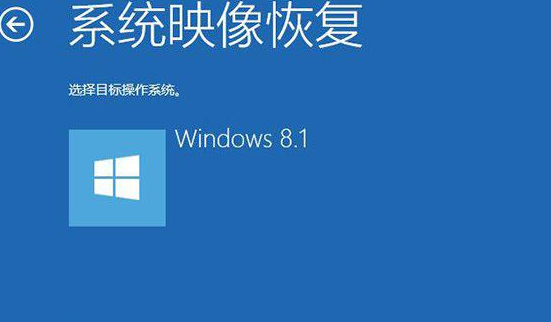
7、如果已经创建好备份,就能自动识别可用的系统映象,下一步;

8、对系统进行重镜像可以格式化并分区,如果不需要,则直接下一步;
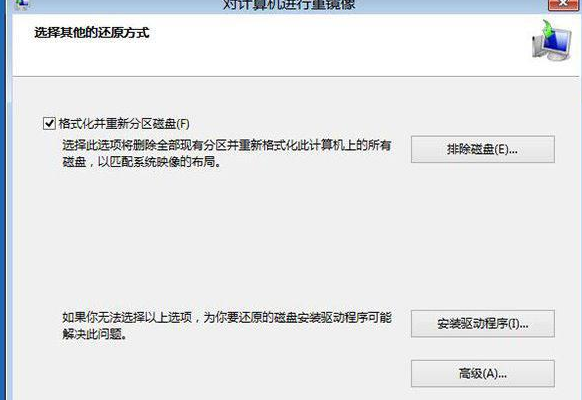
9、确认要恢复的映象之后,点击完成;
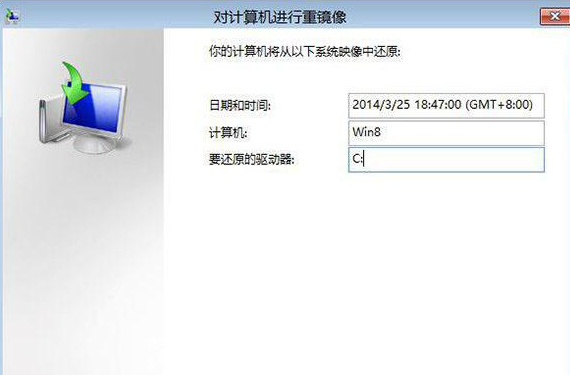
10、开始执行从系统映象还原计算机的步骤,等待操作完成即可。
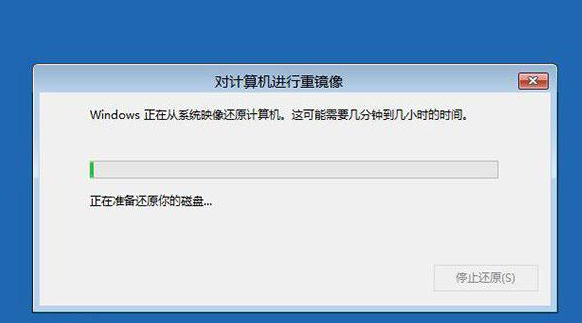
以上就是关于win8.1使用备份好的系统映象还原系统的方法了。
系统重装相关下载
系统重装相关教程
重装系统软件排行榜
重装系统热门教程
- 系统重装步骤
- 一键重装系统win7 64位系统 360一键重装系统详细图文解说教程
- 一键重装系统win8详细图文教程说明 最简单的一键重装系统软件
- 小马一键重装系统详细图文教程 小马一键重装系统安全无毒软件
- 一键重装系统纯净版 win7/64位详细图文教程说明
- 如何重装系统 重装xp系统详细图文教程
- 怎么重装系统 重装windows7系统图文详细说明
- 一键重装系统win7 如何快速重装windows7系统详细图文教程
- 一键重装系统win7 教你如何快速重装Win7系统
- 如何重装win7系统 重装win7系统不再是烦恼
- 重装系统win7旗舰版详细教程 重装系统就是这么简单
- 重装系统详细图文教程 重装Win7系统不在是烦恼
- 重装系统很简单 看重装win7系统教程(图解)
- 重装系统教程(图解) win7重装教详细图文
- 重装系统Win7教程说明和详细步骤(图文)













